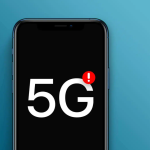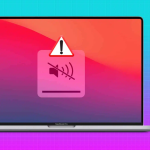Σε αντίθεση με άλλες συσκευές (iOS, Android, macOS, Windows), δεν είναι εύκολο να αντιστοιχίσετε τα AirPods με PS4 και Xbox. Αλλά αν είστε παίκτης και αγαπάτε τα ασύρματα μπουμπούκια σας, ίσως θέλετε να τα χρησιμοποιείτε άνετα ενώ παίζετε. Έτσι, παρόλο που η διαδικασία δεν είναι απλή, δείτε πώς μπορείτε να συνδέσετε και να χρησιμοποιήσετε τα AirPods με το PS4 και το Xbox Controller.
Σημείωση: Η ακόλουθη μέθοδος λειτουργεί για AirPods (1η, 2η και 3η γενιά), AirPods Pro (1η και 2η γενιά) και AirPods Max.
Πώς να συνδέσετε τα AirPods με το χειριστήριο PS4
Δεδομένου ότι δεν μπορείτε να συνδέσετε απευθείας καμία έκδοση των AirPods, συμπεριλαμβανομένου του νεότερου AirPods Pro 2, στο PS4, θα πρέπει να χρησιμοποιήσουμε ένα dongle Bluetooth. Έτσι, επιλέξαμε το AirFly Pro από το Twelve South, το οποίο εξετάσαμε πριν από λίγο καιρό.
1. Συνδέστε το AirFly Pro στην υποδοχή ακουστικών 3,5 mm του Dualshock 4
2. Βάλτε το AirFly Pro σε TX (λειτουργία μετάδοσης). Κρατήστε πατημένο το κουμπί για μερικά δευτερόλεπτα μέχρι να δείτε το φως να αναβοσβήνει. Η συσκευή είναι έτοιμη να δεχθεί σύζευξη
3. Ανοίξτε τη θήκη AirPods και με τα δύο κομμάτια μέσα. Τώρα, πατήστε και κρατήστε πατημένο το κουμπί σύζευξης στο πίσω μέρος της θήκης φόρτισης. Μετά από λίγα δευτερόλεπτα, θα δείτε το φως της θήκης AirPods να αναβοσβήνει λευκό
4. Δώστε λίγα δευτερόλεπτα στο AirFly Pro και τα AirPods για σύζευξη. Μετά την επιτυχή σύζευξη, το AirFly θα έχει λευκό φως. Η λυχνία της θήκης AirPods θα ανάψει πράσινη (αν η θήκη είναι επαρκώς φορτισμένη) ή πορτοκαλί (αν απομένει λιγότερη από μία πλήρης φόρτιση). Ωστόσο, τα AirPods σας είναι πλέον συνδεδεμένα με το AirFly Pro, το οποίο είναι συνδεδεμένο στο χειριστήριο PS4
Μειονέκτημα: Μπορείτε να ακούσετε μόνο τη συνομιλία και άλλους εισερχόμενους ήχους. Δεν μπορείτε να μιλήσετε πίσω καθώς το AirFly Pro μπορεί να μεταδώσει μόνο στα ακουστικά. Δεν μπορεί να λάβει τον ήχο της φωνητικής συνομιλίας σας.
Άλλες εναλλακτικές του AirFly Pro για τη σύνδεση AirPods στο PS4
* PS4 Wireless Bluetooth Dongle: Σας επιτρέπει να ακούτε και να μιλάτε μέσω των Apple AirPods σας ενώ παίζετε. Δεν το έχουμε δοκιμάσει όμως
* Πομπός ήχου USB Bluetooth μεγάλης εμβέλειας Avantree Leaf Class 1: Ισχυρίζεται ότι διαθέτει λειτουργία ομιλίας που επιτρέπει τη συνομιλία, αν και δεν το έχουμε δοκιμάσει και επομένως δεν μπορούμε να επιβεβαιώσουμε ή να αρνηθούμε.
Μια άλλη μέθοδος είναι να χρησιμοποιήσετε την εφαρμογή Remote Play στο iPhone και το Android σας. Είναι εύκολο. Πρέπει πρώτα να εγγραφείτε και να το ενεργοποιήσετε με το PS4 σας. Μετά από αυτό, μεταβείτε στις ρυθμίσεις Bluetooth του smartphone σας και αντιστοιχίστε τα AirPods.
Αυτή η μέθοδος έχει το δικό της μερίδιο σε χτυπήματα, αστοχίες και τραντάγματα. Όμως, δεδομένου ότι το PlayStation επιτρέπει μόνο τα ασύρματα ακουστικά με επίσημη άδεια να συνδέονται απρόσκοπτα, υπάρχουν κάποιες θυσίες που πρέπει να αποδεχτείτε εάν θέλετε να χρησιμοποιήσετε τα AirPods με το PS4.
Τέλος, μπορείτε επίσης να δοκιμάσετε να συνδέσετε τα AirPods με την smart TV σας. Εάν υποστηρίζεται, ο εισερχόμενος ήχος από το PlayStation θα δρομολογηθεί στα AirPods μέσω της smart TV.